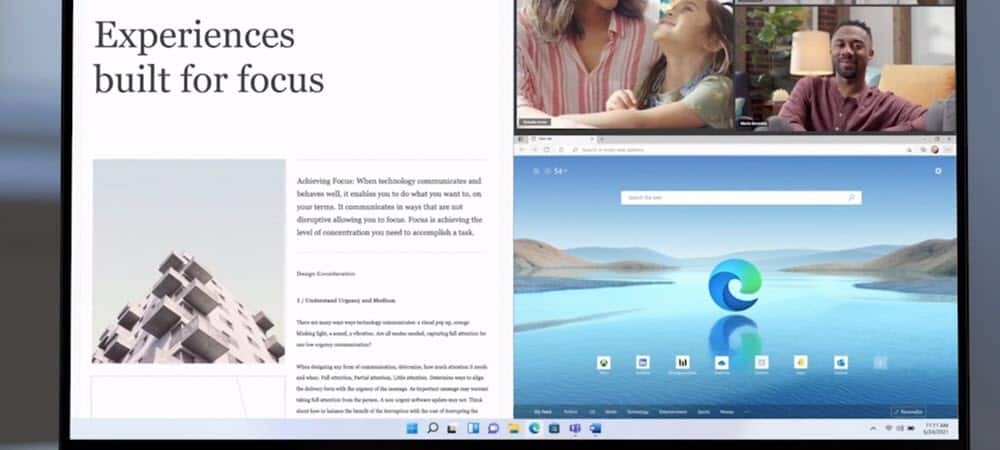Как переместить таблицу в Google Docs
Google Гугл документы Герой / / July 10, 2023

Опубликовано
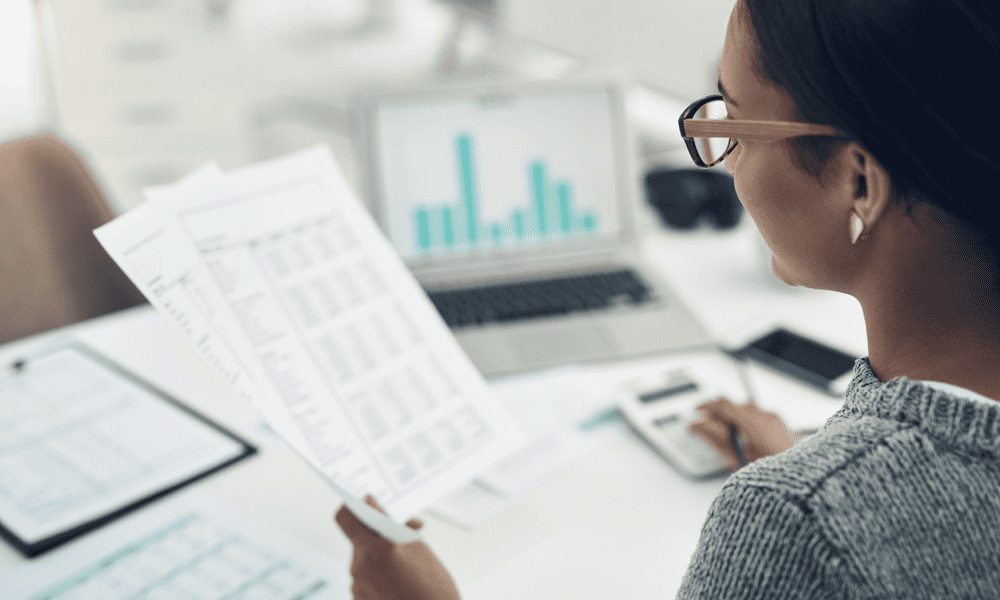
Вас беспокоят данные в вашем документе Google Docs? Возможно, вы захотите рассмотреть возможность перемещения столов для ясности. В этом руководстве объясняется, как это сделать.
Гугл документы имеет ряд возможностей и функций, помогающих пользователям создавать, редактировать и форматировать документы любого типа. Одной из таких полезных функций является возможность работы с таблицами, позволяющая пользователям упорядочивать и представлять важные биты данных.
Однако когда дело доходит до перемещения таблиц в Google Docs, некоторые пользователи могут счесть этот процесс немного громоздким. Знание того, как переместить таблицу в Документах Google, не влияя на структуру вашего документа, может оказаться полезным, если вы знаете, как это сделать.
Чтобы переместить таблицу в Документах Google, выполните следующие действия.
Использование вырезания и вставки
Один из самых быстрых способов переместить таблицу в Документах Google — это вырезать и вставить стол из исходного положения в новое место. Этот метод эффективен, когда вам нужно переместить таблицу в другой раздел документа.
Чтобы переместить таблицу в Документах Google с помощью вырезания и вставки:
- Откройте свой Документ Google Документов.
- Начиная с угла, щелкните и перетащите курсор на таблицу, которую вы хотите переместить, выделив все ее строки и столбцы.
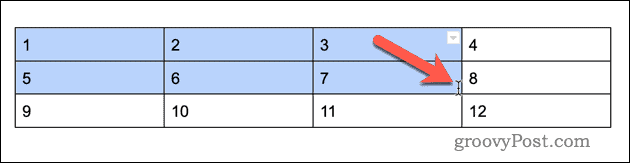
- Щелкните правой кнопкой мыши выбранную таблицу, чтобы открыть раскрывающееся меню, затем выберите Резать вариант. В качестве альтернативы нажмите Ctrl + В или Команда + X на клавиатуре, чтобы вырезать таблицу и поместить ее в буфер обмена.
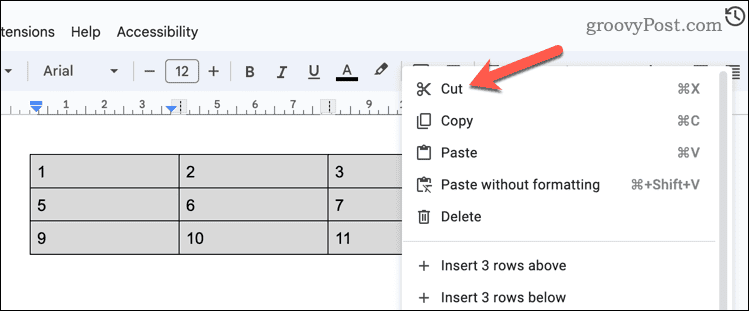
- Перейдите к новому месту в документе, куда вы хотите поместить таблицу.
- Щелкните правой кнопкой мыши в нужном месте и выберите Вставить из выпадающего меню. Вы также можете нажать Ctrl + В или Команда + В на клавиатуре, чтобы вставить таблицу в новое место.
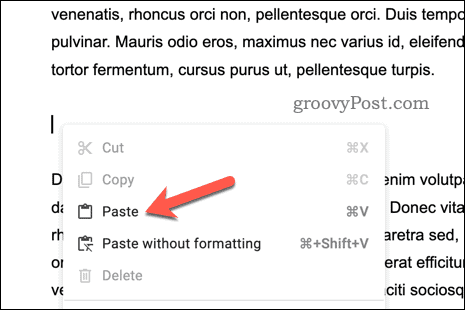
Использование перетаскивания
Вы также можете напрямую перетащить таблицу на новое место. Из-за риска случайного отпускания мыши этот метод, вероятно, лучше всего подходит для перемещения таблицы на небольшое расстояние, например, в новое место на той же странице.
Тo переместить таблицу в Google Docs с помощью перетаскивания:
- Откройте свой Документ Google Документов.
- Выделите все ячейки таблицы с помощью мыши.
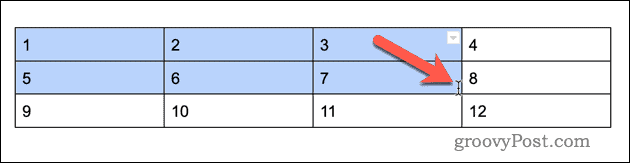
- Выбрав таблицу, щелкните и перетащите таблицу в новое подходящее место на той же странице. Вы увидите, как синий мигающий курсор перемещается вместе с курсором мыши — это положение, в котором окажется таблица.
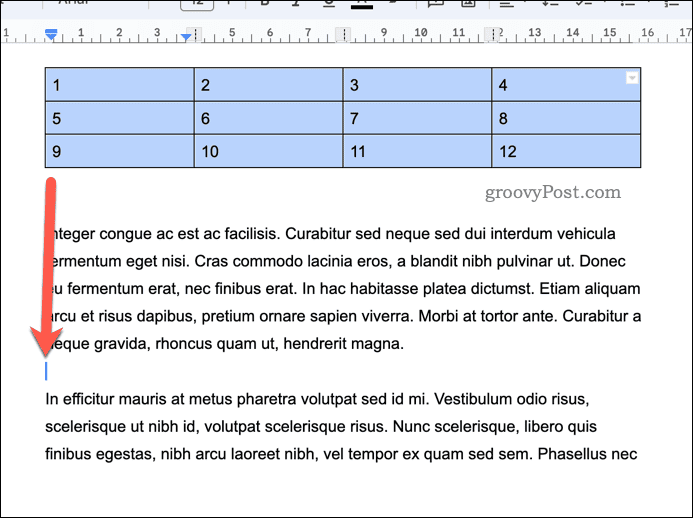
- Отпустите кнопку мыши, чтобы переместить ее в нужное положение.
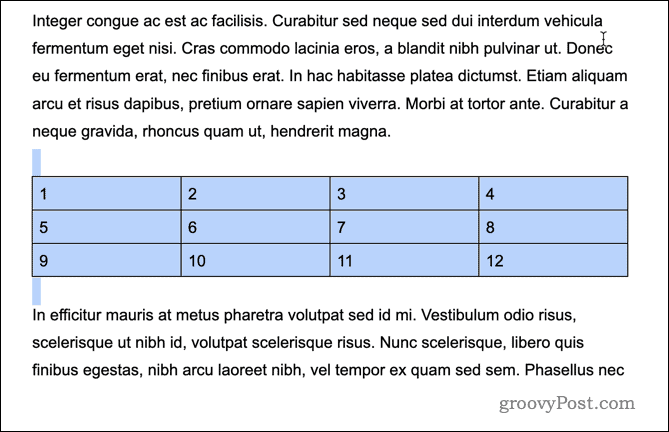
Как только таблица окажется в новом положении, вы сможете вносить в нее дальнейшие изменения. Например, вы можете захотеть объединить вашу таблицу с другими таблицами для консолидации ваших данных. Вы также можете добавить в таблицу дополнительное форматирование, например изменить цвет фона или добавление границы.
Если вы допустили ошибку, обязательно нажмите кнопку Отменить кнопку, чтобы отменить изменения. Например, если вы допустили ошибку при перемещении стола, нажмите Отменить вернуть стол в исходное положение.
Редактирование вашего документа Google Docs
Благодаря описанным выше шагам вы можете легко перемещать таблицу в Документах Google вручную или с помощью вырезания и вставки. Таким образом, вы сможете отформатировать и упорядочить данные в своем документе, чтобы они лучше подходили вашей аудитории на этапе редактирования.
Пока вы работаете в Google Docs, не забывайте, что вы также можете создать профессиональную титульную страницу для улучшения внешнего вида вашего документа.